navigation PEUGEOT 2008 2014 Instruksjoner for bruk (in Norwegian)
[x] Cancel search | Manufacturer: PEUGEOT, Model Year: 2014, Model line: 2008, Model: PEUGEOT 2008 2014Pages: 336, PDF Size: 9.39 MB
Page 219 of 336

02
217
MODE : valg av permanent displaytype.
Regulering av volum (hver lydkilde er uavhengig av de andre, inkl. "Traffi c announcements (TA)" og navigasjonsråd).
Med et trykk slås lyden av.
Valg av "MAIN MENU":
- "Navigation" for å innstille navigasjonene og velge bestemmelsessted (avhengig \
av versjon).
- "Media" for å velge radio, MP3-musikk (ved hjelp av en USB-nøkkel), se\
bilder.
- "Communications" for å kople en telefon til med bluetooth for å ringe uten proble\
mer, eller kople seg til Internett.
- "Settings" for å innstille bilradioen, foreta innstillinger av bilen, regulere\
lyden.
Trykk på nytt på MENU for å komme ut av "MAIN MENU" og tilbake til permanent display.
Valg av lydkilde (avhengig av versjon):
- Radio "FM" / "AM".
- "USB"-nøkkel.
- CD-spiller (i hanskerommet)*.
- Telefon tilkoblet med Bluetooth og i multimedia Bluetooth-diffusjon (streaming).
- Mediaspiller koplet til via den ekstra kontakten (jack, ledning følg\
er ikke med).
For vedlikehold av skjermen anbefales det å bruke en myk klut som ikk\
e virker slipende (av typen som brukes til briller) uten å føye til ekstra produkter.
Bruk ikke spisse gjenstander på berøringsskjermen. Rør ikke ber\
øringsskjermen med våte hender.
FØRSTE SKRITT
* Avhengig av utstyr.
MAIN MENU
I tilfelle av forlenget solforhold kan det hende at volumet begrenses for å bevare systemet. Den opprinnelige situasjonen gjenopprettes når temperaturen i kupeen synker.
Hurtigtast: tilbake til skjermen med karuselen for lydkilder.
Hurtigtast: tilbake til radio-skjermbildet.
Page 222 of 336
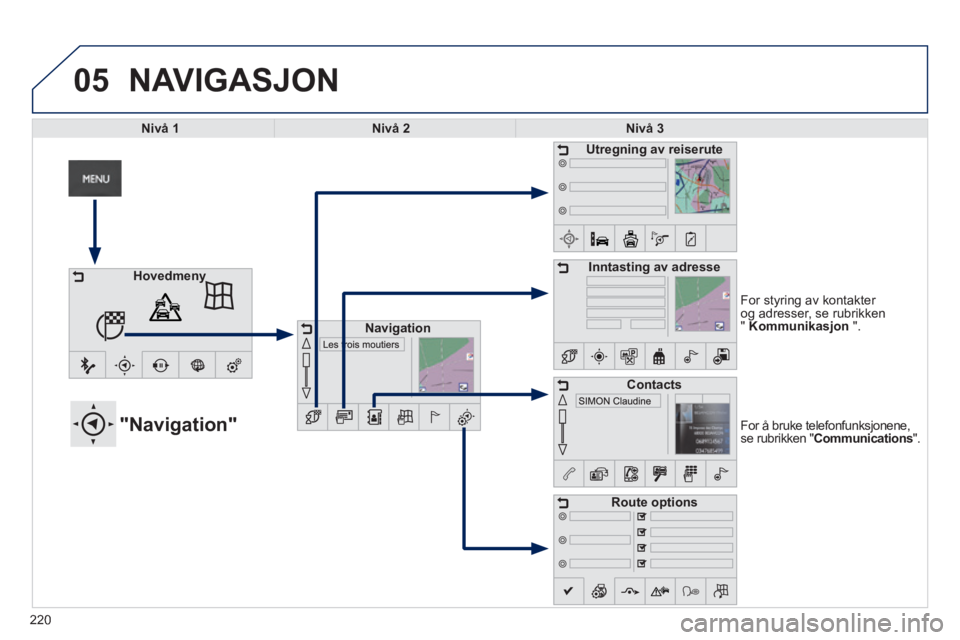
05
220
For å bruke telefonfunksjonene, se rubrikken "Communications". "Navigation"
For styring av kontakter og adresser, se rubrikken " Kommunikasjon ".
NAVIGASJON
HovedmenyHovedmeny
Navigation
Utregning av reiserute
Inntasting av adresse
Contacts
Route options
Nivå 1Nivå 2Nivå 3
Page 223 of 336
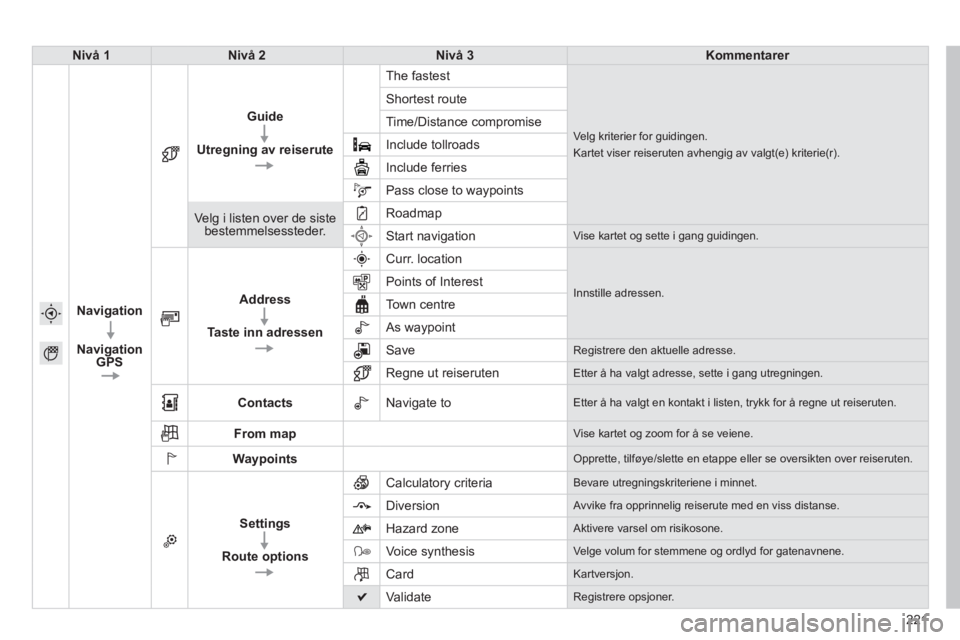
221
Nivå 1Nivå 2Nivå 3Kommentarer
Navigation
Navigation GPS
Guide
Utregning av reiserute
The fastest
Velg kriterier for guidingen.
Kartet viser reiseruten avhengig av valgt(e) kriterie(r).
Shortest route
Time/Distance compromise
Include tollroads
Include ferries
Pass close to waypoints
Velg i listen over de siste bestemmelsessteder.
Roadmap
Start navigation Vise kartet og sette i gang guidingen.
Address
Taste inn adressen
Curr. location
Innstille adressen. Points of Interest
Town centre
As waypoint
Save Registrere den aktuelle adresse.
Regne ut reiseruten Etter å ha valgt adresse, sette i gang utregningen.
Contacts Navigate to Etter å ha valgt en kontakt i listen, trykk for å regne ut reiseru\
ten.
From map Vise kartet og zoom for å se veiene.
Waypoints Opprette, tilføye/slette en etappe eller se oversikten over reiserute\
n.
Settings
Route options
Calculatory criteria Bevare utregningskriteriene i minnet.
Diversion Avvike fra opprinnelig reiserute med en viss distanse.
Hazard zone Aktivere varsel om risikosone.
Voice synthesis Velge volum for stemmene og ordlyd for gatenavnene.
Card Kartversjon.
Validate Registrere opsjoner.
Page 224 of 336
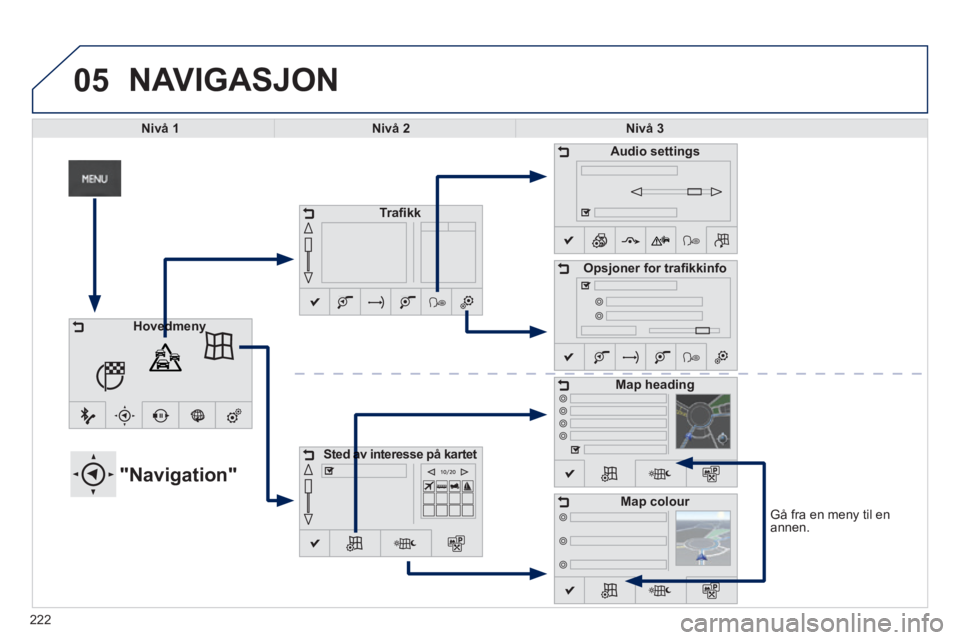
05
Gå fra en meny til en annen.
NAVIGASJON
Nivå 1Nivå 2Nivå 3
"Navigation"
Trafi kk
Sted av interesse på kartetSted av interesse på kartet Sted av interesse på kartet Sted av interesse på kartet
Audio settings
Opsjoner for trafi kkinfo
Map heading
Map colour
HovedmenyHovedmenyHovedmenyHovedmeny
222
Page 225 of 336
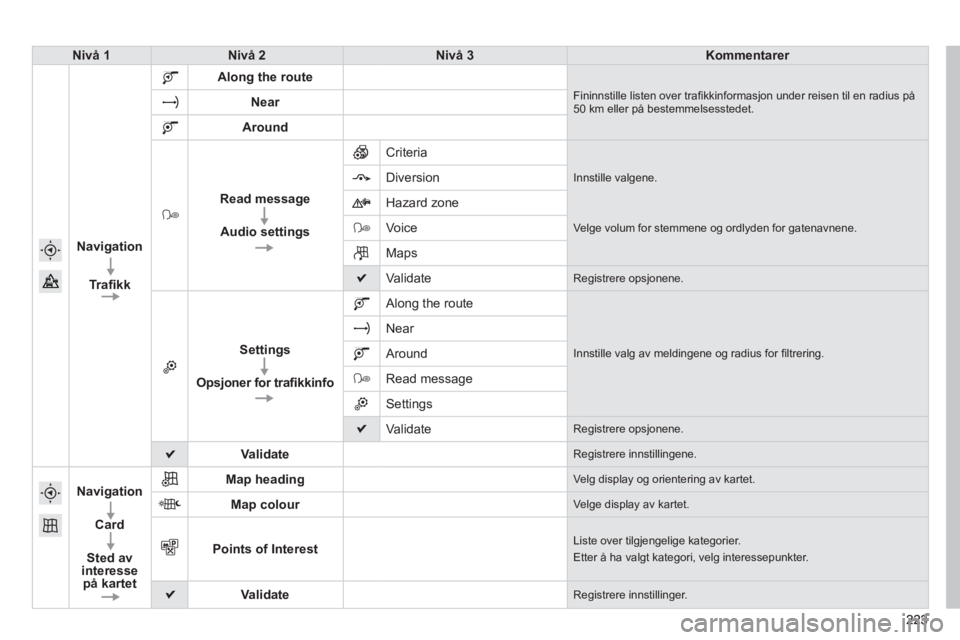
223223223
Nivå 1Nivå 2Nivå 3Kommentarer
Navigation
Trafi kk
Along the route
Fininnstille listen over trafi kkinformasjon under reisen til en radius på 50 km eller på bestemmelsesstedet. Near
Around
Read message
Audio settings
Criteria
Innstille valgene. Diversion
Hazard zone
Voice Velge volum for stemmene og ordlyden for gatenavnene.
Maps
Validate Registrere opsjonene.
Settings
Opsjoner for trafi kkinfo
Along the route
Innstille valg av meldingene og radius for fi ltrering.
Near
Around
Read message
Settings
Validate Registrere opsjonene.
Validate Registrere innstillingene.
Navigation
Card
Sted av interesse på kartet
Map heading Velg display og orientering av kartet.
Map colour Velge display av kartet.
Points of Interest Liste over tilgjengelige kategorier.
Etter å ha valgt kategori, velg interessepunkter.
Validate Registrere innstillinger.
Page 226 of 336
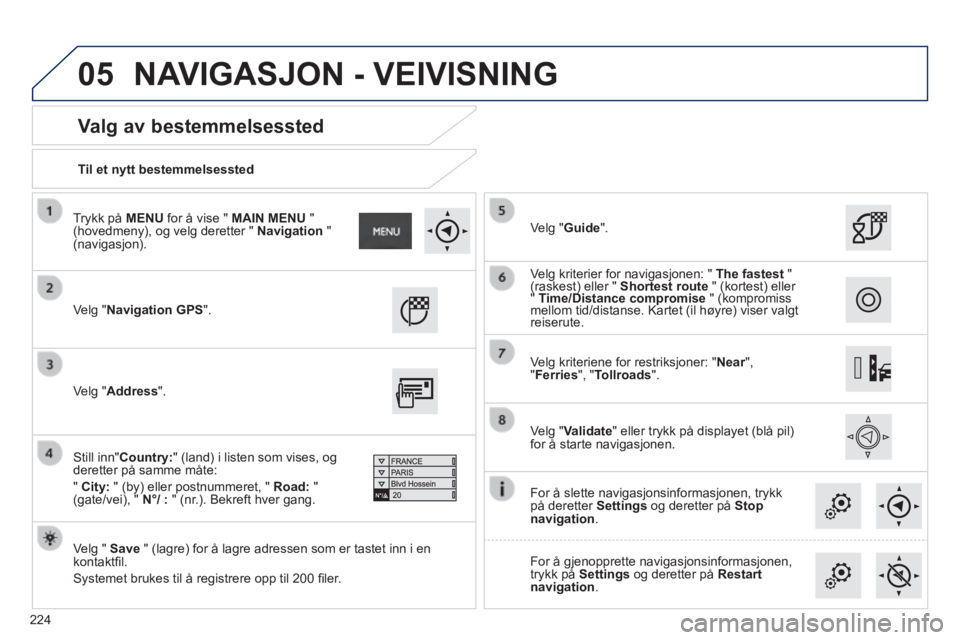
05
224
Til et nytt bestemmelsessted
Valg av bestemmelsessted
Velg "Navigation GPS".
Velg " Save " (lagre) for å lagre adressen som er tastet inn i en kontaktfi l.
Systemet brukes til å registrere opp til 200 fi ler.
Velg "Validate" eller trykk på displayet (blå pil) for å starte navigasjonen.
Velg "Address".
Still inn"Country:" (land) i listen som vises, og deretter på samme måte:
" City: " (by) eller postnummeret, " Road: " (gate/vei), " N°/ : " (nr.). Bekreft hver gang.
Velg "Guide".
Velg kriteriene for restriksjoner: "Near", "Ferries", "Tollroads".
Velg kriterier for navigasjonen: " The fastest " (raskest) eller " Velg kriterier for navigasjonen: " (raskest) eller " Velg kriterier for navigasjonen: " Shortest route Velg kriterier for navigasjonen: " Shortest route Velg kriterier for navigasjonen: " " (kortest) eller Velg kriterier for navigasjonen: " " (kortest) eller Velg kriterier for navigasjonen: "
" Time/Distance compromise(raskest) eller " Time/Distance compromise(raskest) eller " " (kompromiss " (kortest) eller " (kompromiss " (kortest) eller
mellom tid/distanse. Kartet (il høyre) viser valgt " (kompromiss mellom tid/distanse. Kartet (il høyre) viser valgt " (kompromiss
reiserute.
For å slette navigasjonsinformasjonen, trykk på deretter Settings og deretter på Stop navigation.
For å gjenopprette navigasjonsinformasjonen, trykk på Settings og deretter på Restart navigation.
Trykk på MENU for å vise " MAIN MENU " (hovedmeny), og velg deretter " Navigation " (navigasjon).
NAVIGASJON - VEIVISNING
Page 227 of 336
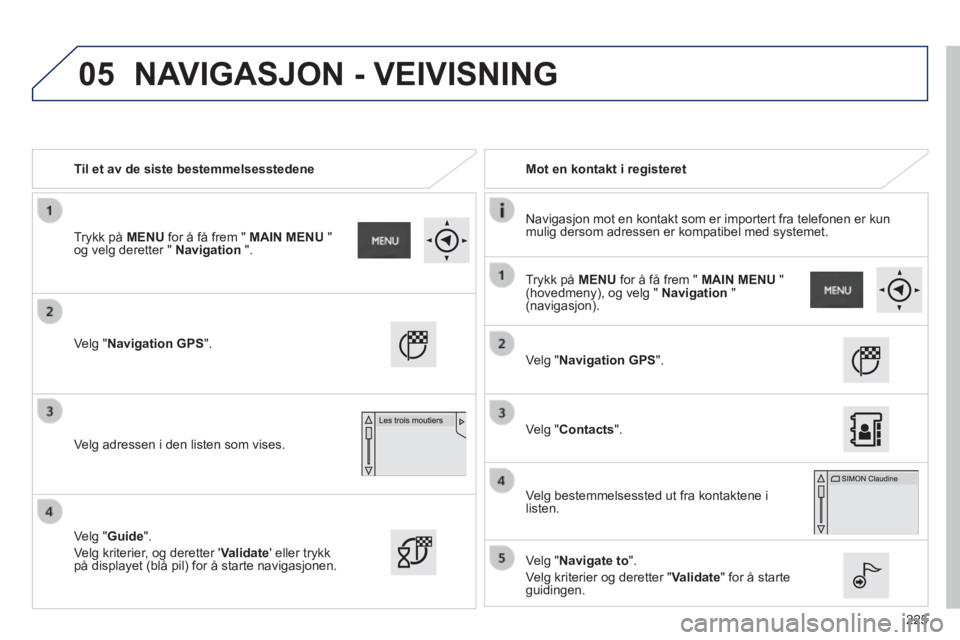
05
225
Til et av de siste bestemmelsesstedene Mot en kontakt i registeret
Navigasjon mot en kontakt som er importert fra telefonen er kun mulig dersom adressen er kompatibel med systemet.
Velg "Navigation GPS".
Velg adressen i den listen som vises.
Velg "Navigation GPS".
Velg "Contacts".
Velg bestemmelsessted ut fra kontaktene i listen.
Velg "Navigate to".
Velg kriterier og deretter "Validate" for å starte guidingen.
Velg "Guide".
Velg kriterier, og deretter 'Validate' eller trykk på displayet (blå pil) for å starte navigasjonen.
Trykk på MENU for å få frem " MAIN MENU " og velg deretter " Navigation ".
Trykk på MENU for å få frem " MAIN MENU " (hovedmeny), og velg " Navigation " (navigasjon).
NAVIGASJON - VEIVISNING
Page 228 of 336
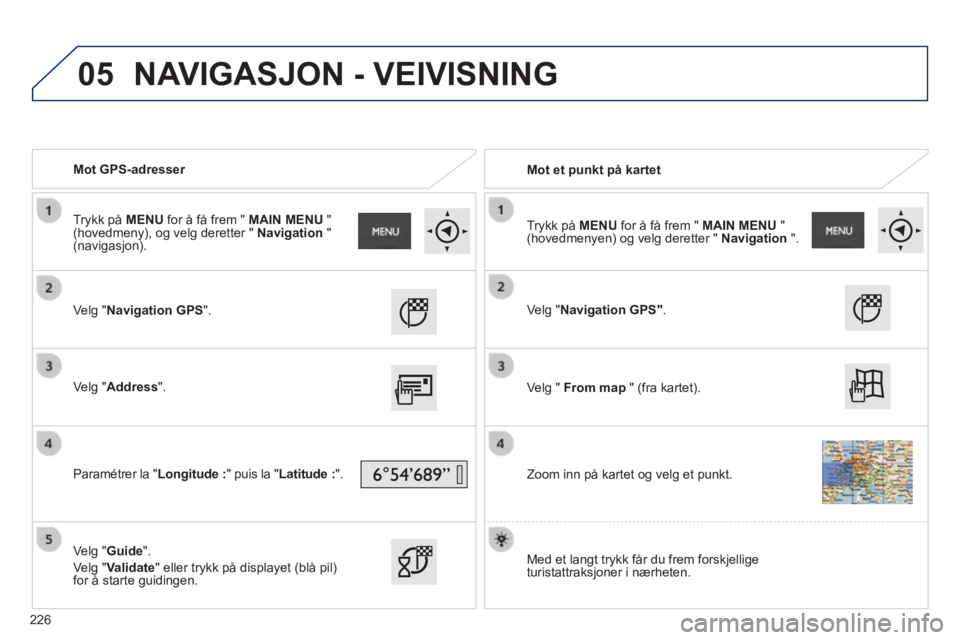
05
Mot GPS-adresser Mot et punkt på kartet
Velg "Navigation GPS".
Velg "Address".
Paramétrer la " Longitude : " puis la " Latitude : ".
Velg "Guide".
Velg "Validate" eller trykk på displayet (blå pil) for å starte guidingen.
Velg "Navigation GPS".
Velg " From map " (fra kartet).
Zoom inn på kartet og velg et punkt.
Trykk på MENU for å få frem " MAIN MENU " (hovedmeny), og velg deretter " Navigation " (navigasjon).
Trykk på MENU for å få frem " MAIN MENU " (hovedmenyen) og velg deretter " Navigation ".
Med et langt trykk får du frem forskjellige turistattraksjoner i nærheten.
NAVIGASJON - VEIVISNING
226
Page 229 of 336
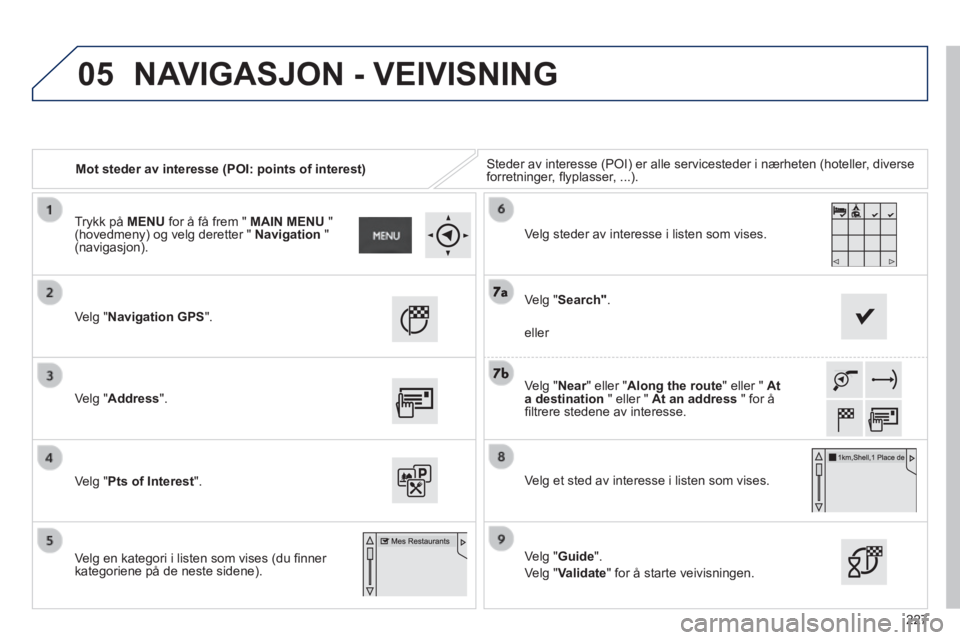
05
227
Mot steder av interesse (POI: points of interest) Steder av interesse (POI) er alle servicesteder i nærheten (hotell\
er, diverse forretninger, fl yplasser, ...).
Velg "Navigation GPS".
Velg "Address".
Velg "Pts of Interest".
Velg en kategori i listen som vises (du fi nner kategoriene på de neste sidene).
Velg "Near" eller "Along the route" eller " At a destination " eller " At an address " for å fi ltrere stedene av interesse.
Velg steder av interesse i listen som vises.
Velg "Guide".
Velg "Validate" for å starte veivisningen.
Velg "Search".
eller
Velg et sted av interesse i listen som vises.
Trykk på MENU for å få frem " MAIN MENU " (hovedmeny) og velg deretter " Navigation " (navigasjon).
NAVIGASJON - VEIVISNING
Page 231 of 336
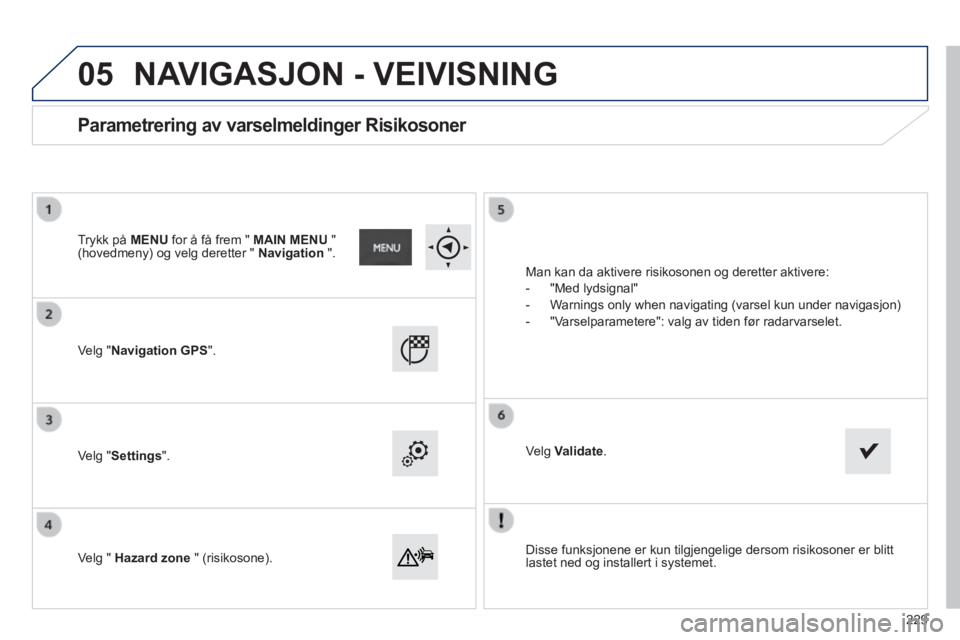
05
Disse funksjonene er kun tilgjengelige dersom risikosoner er blitt lastet ned og installert i systemet.
Velg "Navigation GPS".
Velg "Settings".
Velg " Hazard zone " (risikosone).
Parametrering av varselmeldinger Risikosoner
Man kan da aktivere risikosonen og deretter aktivere:
- "Med lydsignal"
- Warnings only when navigating (varsel kun under navigasjon)
- "Varselparametere": valg av tiden før radarvarselet.
Velg Validate.
Trykk på MENU for å få frem " MAIN MENU " (hovedmeny) og velg deretter " Navigation ".
NAVIGASJON - VEIVISNING
229